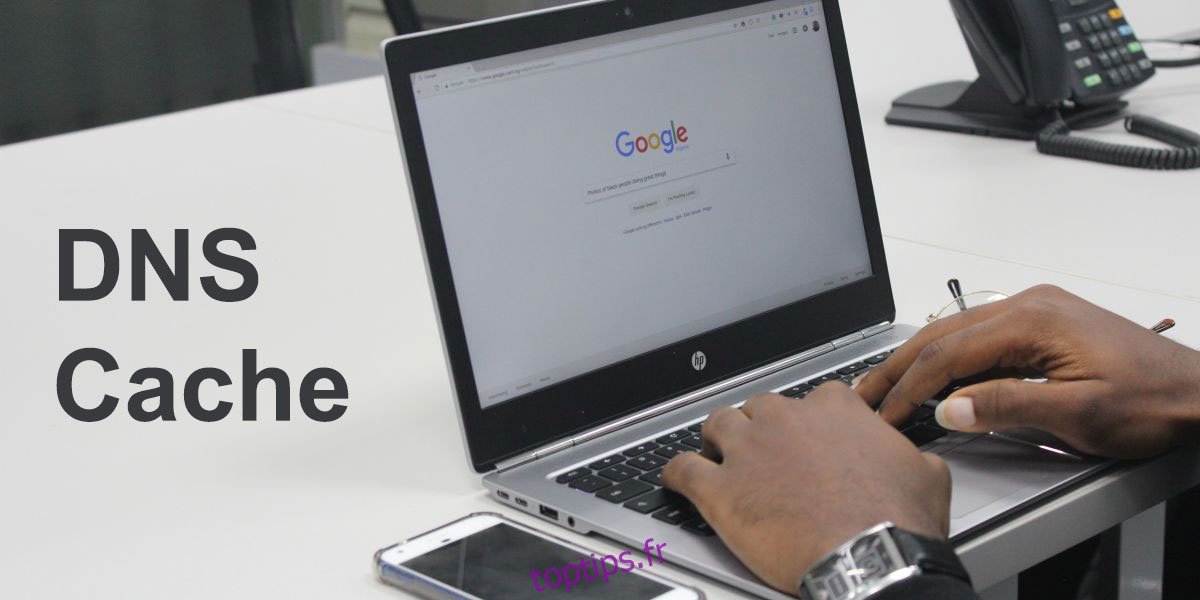Internet a évolué au fil des ans d’une manière qui n’est pas évidente pour l’utilisateur moyen. Accéder à un site Web peut sembler simple lorsque nous le faisons à partir de nos navigateurs, mais c’est un processus complexe en plusieurs étapes. Ce processus a été tellement optimisé qu’il ne semble prendre que quelques millisecondes pour qu’un site Web se charge, mais dans les coulisses, il y a beaucoup de composants à l’œuvre qui rendent tout plus rapide. L’un de ces composants est un cache DNS.
DNS est un service qui résout un nom de site Web avec l’adresse IP du site Web.
Un site Web n’a pas réellement de nom convivial, c’est-à-dire l’URL, il a une adresse IP mais les utilisateurs ne peuvent pas se souvenir des adresses IP. Ils peuvent se souvenir des URL et le DNS est ce qui fonctionne dans les coulisses pour faire correspondre une URL avec son adresse IP.

Table des matières
Cache DNS
Pour aider DNS à fonctionner encore plus rapidement, il existe un cache DNS. Le nom vous donne un indice sur ce qu’il fait. Essentiellement, le cache DNS conserve un enregistrement des sites Web que vous avez visités. Il sait que vous avez, par exemple, visité Wikipedia et il se souvient de l’adresse IP qu’il a résolue. Le cache DNS permet au DNS de ne pas avoir à résoudre encore et encore les adresses de sites Web fréquemment visités. Lorsque vous tapez une adresse, elle est d’abord vérifiée dans le cache et si elle y est, elle est résolue par elle. Si l’adresse n’est pas trouvée, c’est-à-dire que vous visitez un site Web pour la première fois, la demande sera envoyée au DNS qui le résoudra.
Le cache DNS est maintenu par votre système d’exploitation, mais votre navigateur maintient également un cache DNS. À mesure que les navigateurs s’efforcent de devenir plus rapides et de charger le contenu plus rapidement, ils intègrent des outils pour les aider. Si, par exemple, vous utilisez Chrome et recherchez un site Web, Chrome vérifiera d’abord son propre cache DNS. Pour Chrome, il est plus rapide d’utiliser son propre cache que d’envoyer une demande au système d’exploitation pour archiver ses propres enregistrements. Cela signifie essentiellement que vous avez plus d’un cache DNS sur votre système. Normalement, ce n’est pas un problème à moins bien sûr que quelque chose ne va pas et qu’il soit difficile de localiser le problème.
Problèmes de cache DNS
Le cache DNS, en particulier celui de votre navigateur, peut être corrompu. Il n’y a pas de cause unique pour expliquer pourquoi cela se produit, mais cela peut être n’importe quoi. Si votre cache n’a pas été actualisé depuis longtemps, cela peut également empêcher le chargement des sites Web.
Il existe également une chose appelée empoisonnement DNS par lequel des sites Web malveillants peuvent insérer ou corrompre les enregistrements dans le cache. Cela peut conduire, par exemple, à la résolution de Facebook vers un site Web malveillant qui n’est pas Facebook. Si vous êtes victime d’un empoisonnement DNS, vous devrez supprimer ou bloquer tout ce qui y insère des adresses IP, etc., puis vider le cache. Si le cache est corrompu ou si vous rencontrez des difficultés pour résoudre une adresse de site Web, la suppression du cache est ce qui va le réparer.
Supprimer le cache DNS
Chrome
Pour vider le cache DNS dans Chrome, saisissez ce qui suit dans la barre d’adresse et cliquez sur le bouton «Effacer le cache de l’hôte».
chrome://net-internals/#dns
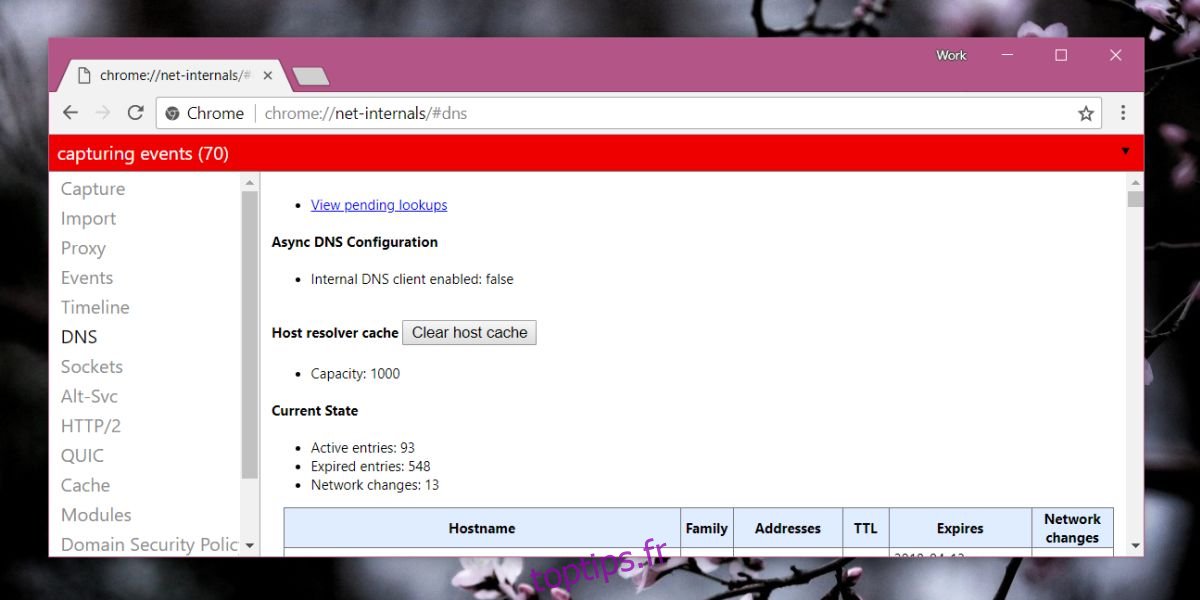
Firefox
Ouvrez Firefox et tapez about: config dans la barre d’adresse. Acceptez l’avertissement à l’écran pour accéder aux préférences de Firefox. Ici, recherchez la préférence suivante et définissez sa valeur sur 0.
network.dnsCacheExpiration

les fenêtres
Pour supprimer le cache DNS Windows, ouvrez une fenêtre d’invite de commandes avec des droits d’administration. Dans la fenêtre d’invite de commandes, entrez ce qui suit et appuyez sur Entrée.
ipconfig /flushdns
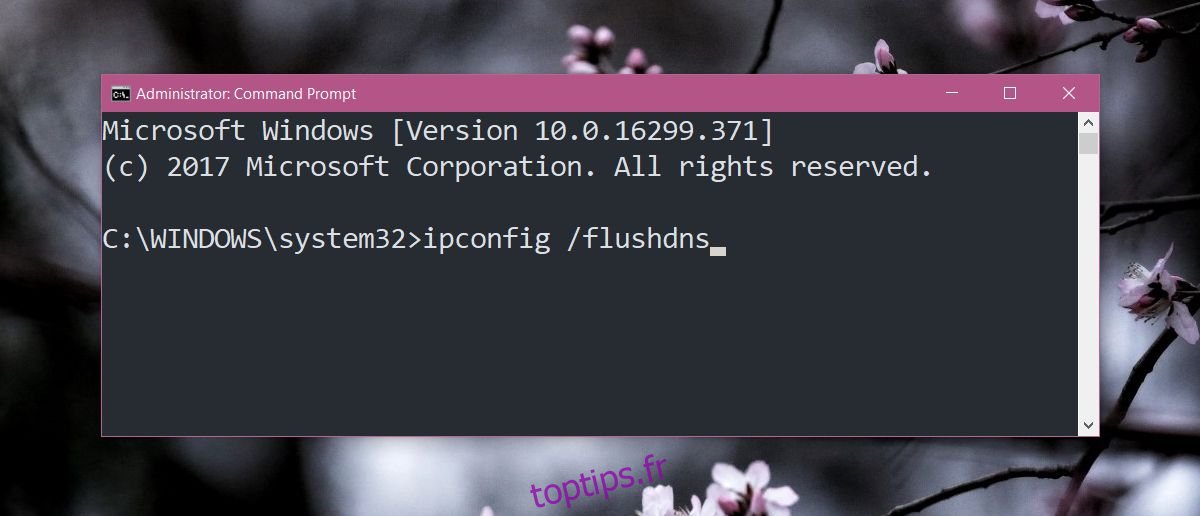
macOS
Pour vider le cache DNS dans macOS, vous devrez prendre en compte la version de macOS que vous utilisez. Les commandes sont toutes exécutées dans Terminal, alors ouvrez l’application Terminal et exécutez la commande qui s’applique à votre version de macOS.
macOS Yosemite et versions ultérieures
sudo killall -HUP mDNSResponder
macOS 10.10 – 10.10.3
sudo discoveryutil mdnsflushcache
Vous devrez entrer votre mot de passe administrateur pour vider le cache.
iOS
Pour effacer le cache DNS sur votre iPhone ou iPad, activez le mode Avion pendant 10 à 15 secondes. Vous pouvez activer le mode Avion depuis le Centre de contrôle ou depuis l’application Paramètres.
Si cela ne résout pas les problèmes que vous rencontrez, redémarrez votre appareil et cela videra le cache DNS.
Android
Vous devez effacer le cache DNS d’Android via le navigateur que vous utilisez. Ouvrez l’application Paramètres et accédez à Applications. Dans la liste des applications installées, appuyez sur le navigateur que vous utilisez. Sur la page des détails du navigateur, vous verrez une entrée indiquant la quantité d’espace de stockage qu’il utilise. Appuyez dessus. Sur l’écran qui affiche les détails du stockage, vous trouverez un bouton Effacer le cache. Appuyez dessus pour vider le cache DNS.